海報設(shè)計,制作一款立體感的愛心圖形海報
時間:2024-03-08 22:32作者:下載吧人氣:30
有的時候看似簡單的海報,其實在ps中都可以完成,只要你有創(chuàng)意,然后通過一些操作就可以在ps中制作出這種感覺來。我們來學習一下本篇的教程是如何一步一步的做出來的,首先新建畫布,再通過矩形工具來繪制一個圖形出來,然后通過橢圓工具繪制一個橢圓,這里要用橢圓工具和正方形、矩形形狀,通過合作起來制作一個愛心的形狀,具體的操作可以通過教程來詳細的學習一下。本篇教程制作起來還是有一定的難度,但是同學們只要耐心的去操作,還是可以很好的完成它。一起來練習一下吧。
效果圖:
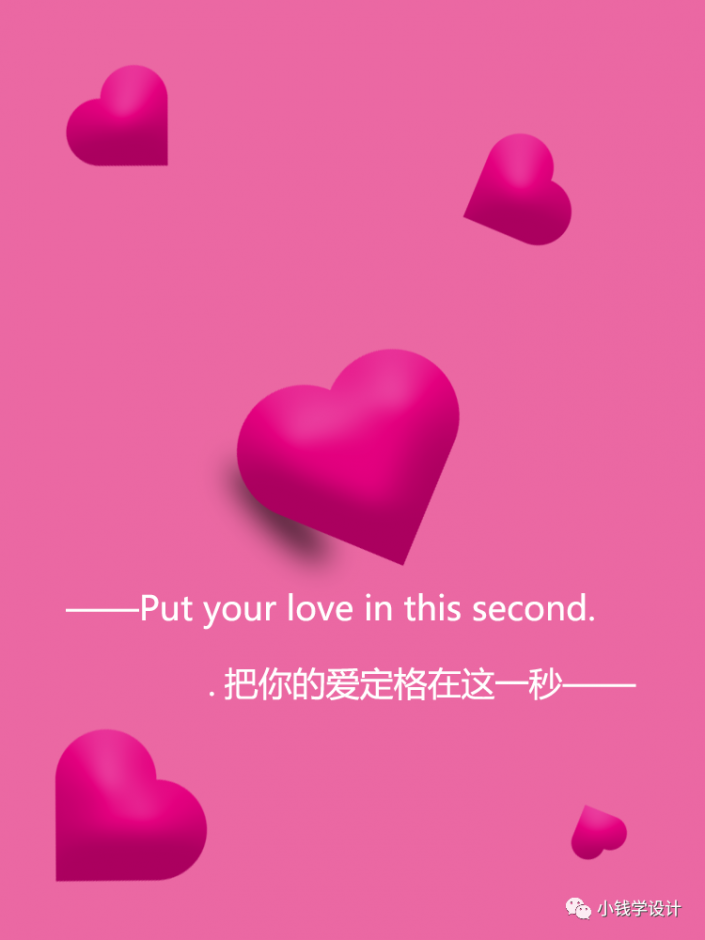 學習PS請到www.16xx8.com
學習PS請到www.16xx8.com
操作步驟:
第一步:
打開PS,按Ctrl+N新建一個畫布(寬度:750像素、高度:1000像素,背景內(nèi)容:白色),確定后,就得到“背景”圖層
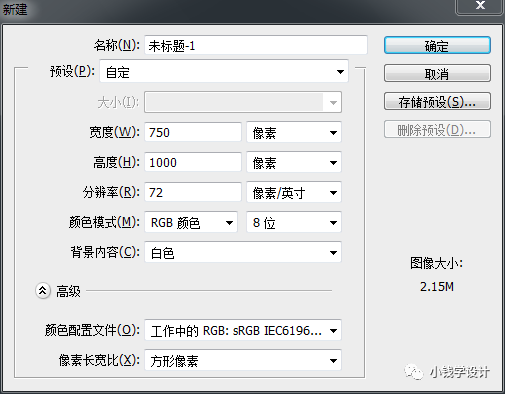
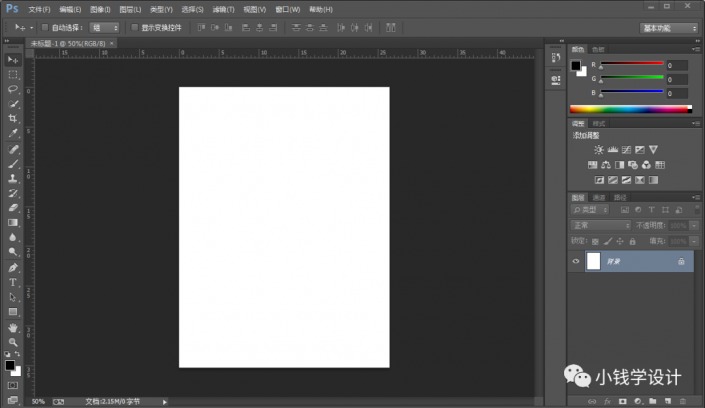
第二步:
按Shift+Ctrl+N新建一個圖層,就得到“圖層 1 ”圖層;接著在“圖層 1 ”圖層,按Shift+F5填充(顏色:#ea68a2),好了后點擊‘確定’
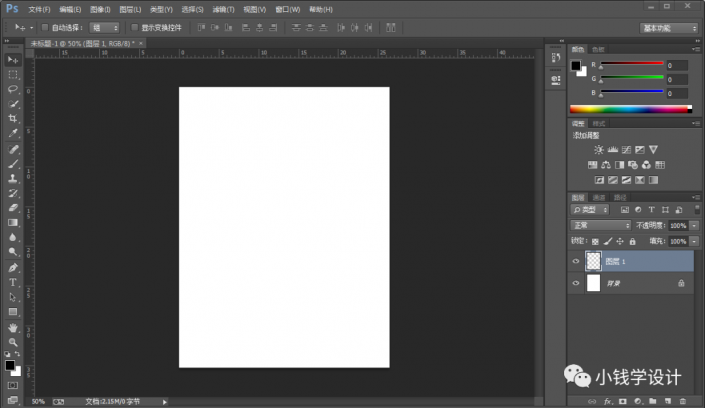
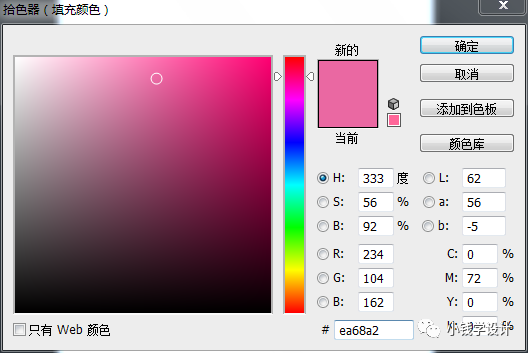
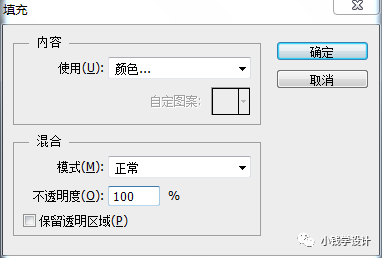
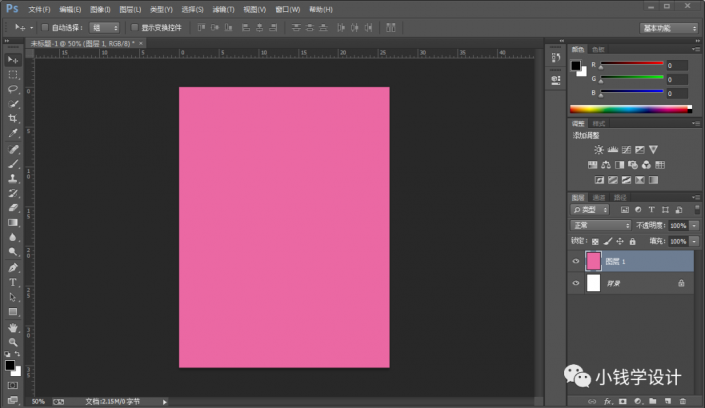
第三步:
按U使用矩形工具,設(shè)置(填充:#e4007f、描邊:無),在圖像中拖畫出一個正方矩形形狀,好了后,就得到“矩形 1 ”圖層;接著鼠標右鍵單擊“矩形 1 ”圖層選擇‘柵格化圖層’功能,就把 矩形 1 圖層柵格化

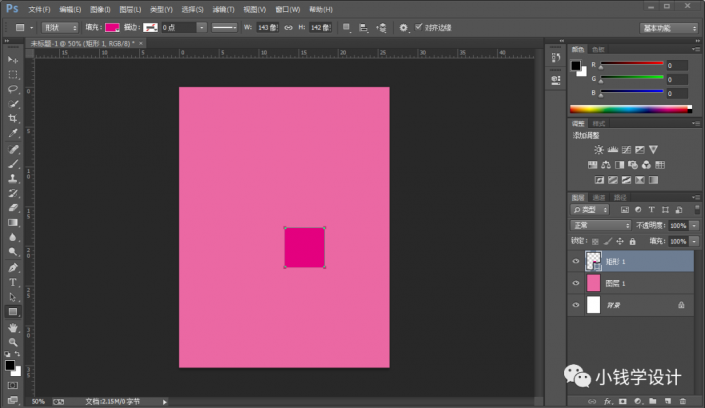
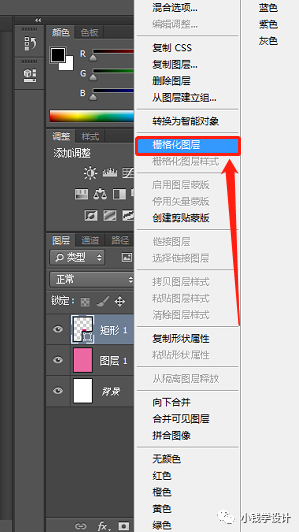
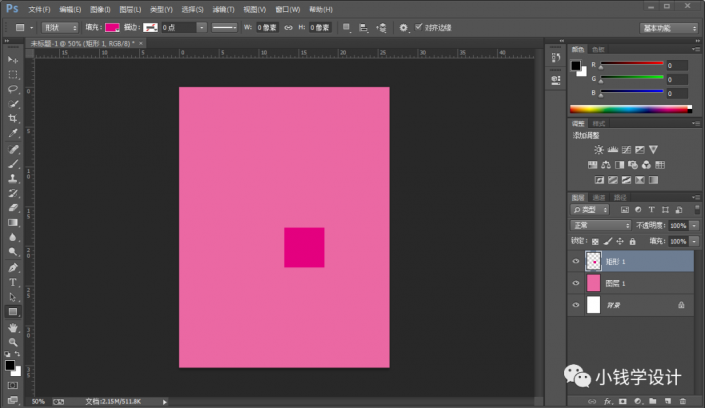
第四步:
按U使用橢圓工具,設(shè)置(填充:#e4007f、描邊:無),在圖像中拖畫出一個橢圓形狀,好了后,就得到“橢圓 1 ”圖層;接著鼠標右鍵單擊“橢圓 1 ”圖層選擇‘柵格化圖層’功能,就把 橢圓 1 圖層選柵格化
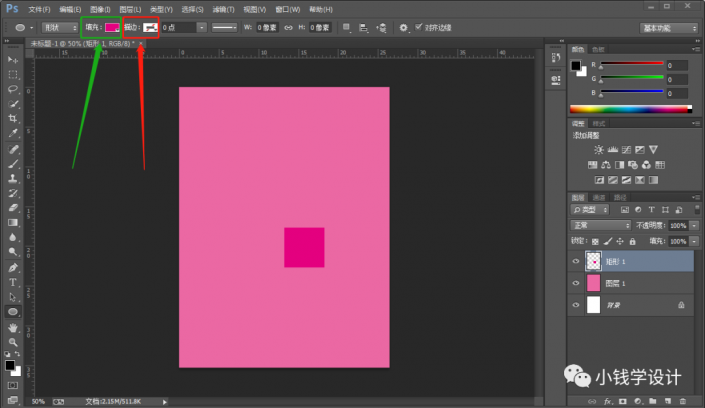
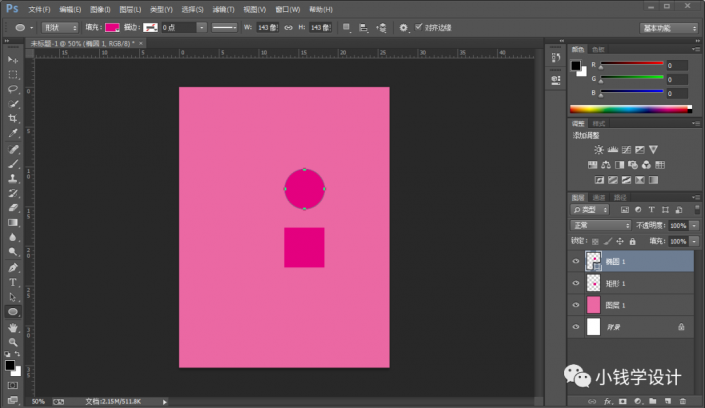
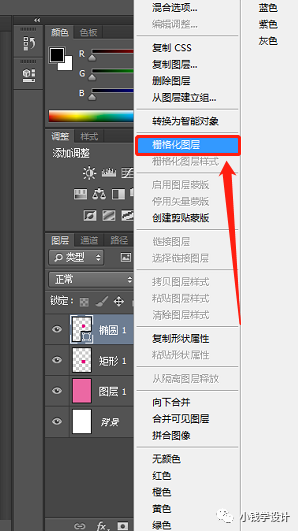
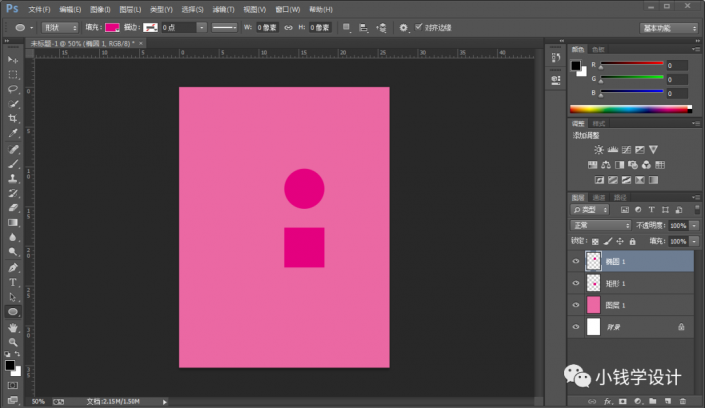
第五步:
在“橢圓 1 ”圖層,按V使用移動工具,將橢圓形狀移動到正方矩形形狀的上方并留一半;接著按Ctrl+J復(fù)制拷貝一下橢圓1 圖層,就得到“橢圓 1 拷貝”圖層;然后在“橢圓1 拷貝”圖層,按V使用移動工具,將復(fù)制拷貝的橢圓形狀移動到正方矩形形狀的左方并留一半,使其形成愛心形狀
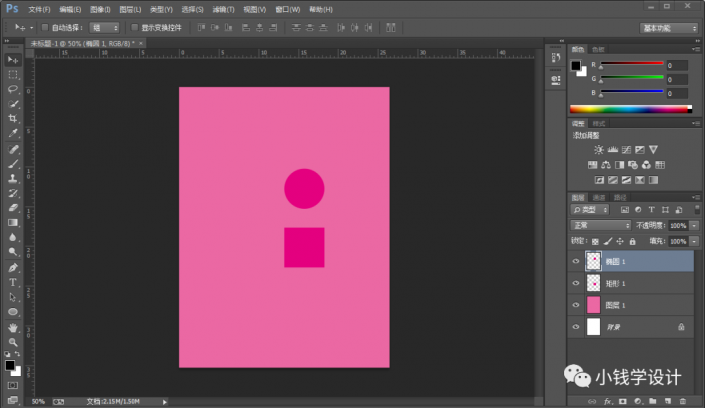
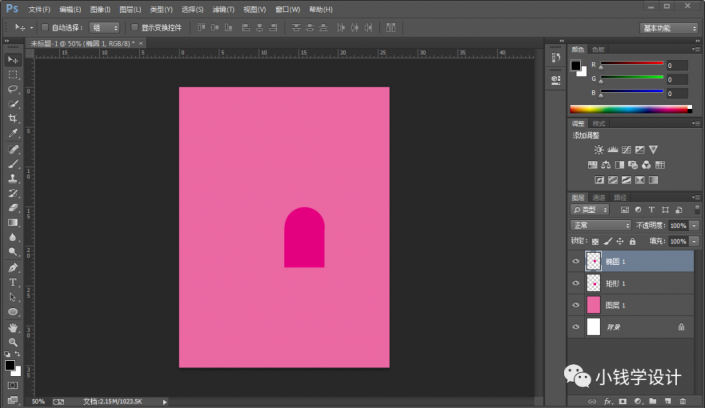
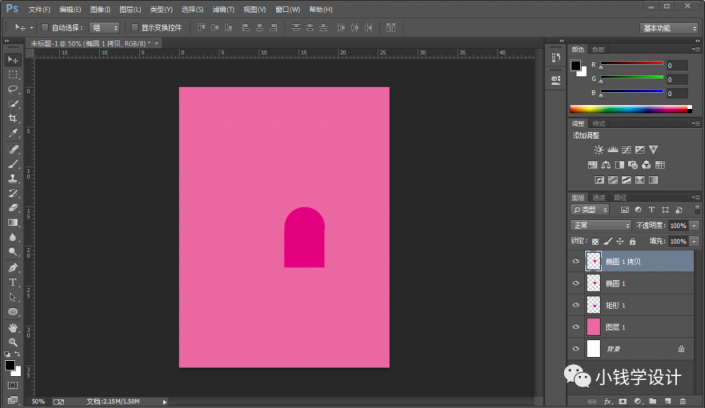
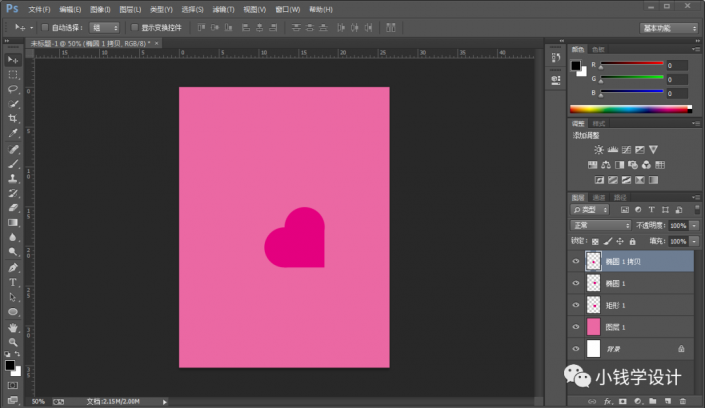
第六步:
按住Ctrl鍵并同時鼠標點擊選中“矩形 1 ”圖層、“橢圓1”圖層、“橢圓1 拷貝”圖層;接著按Ctrl+E將選中的三個圖層合并成一個圖層,就合并得到“橢圓1 拷貝”圖層
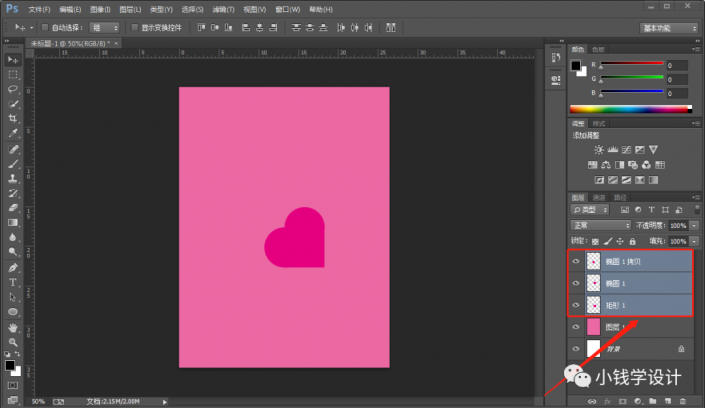
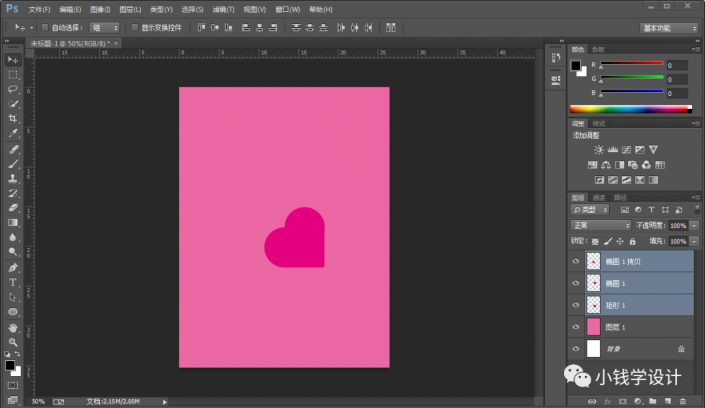
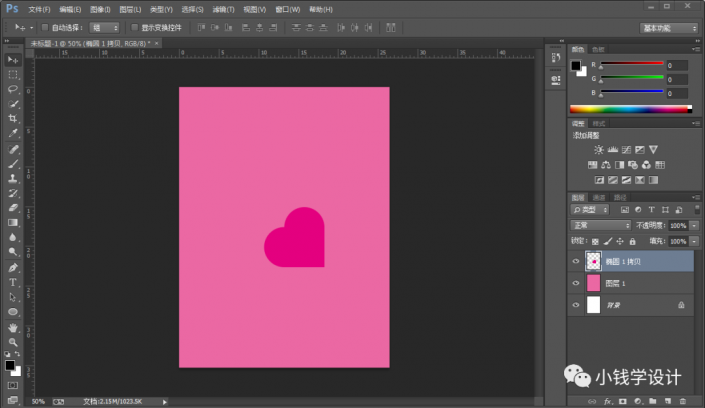
第七步:
在“橢圓1 拷貝”圖層,點擊選擇:圖層 >圖層樣式 >斜面和浮雕,修改(樣式:內(nèi)斜面、方法:平滑、深度:250%、方向:上、大小:64像素、軟化:16像素、角度:90度、把‘使用全局光’打勾、高度:45度、光澤等高線:線性、高光模式:正常、高光顏色:白色、高光不透明度:25%、陰影模式:正常、陰影顏色:黑色、陰影不透明度:25%),好了后點擊‘確定’,就可形成立體效果
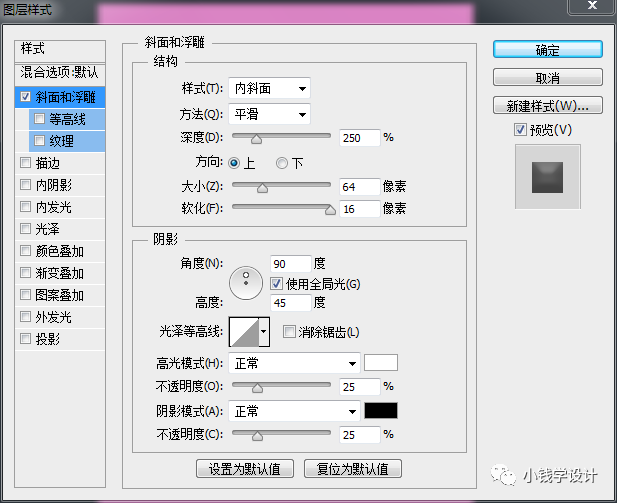
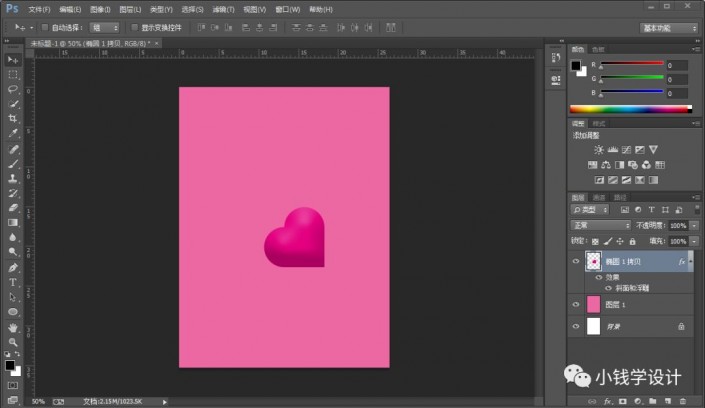
第八步:
在“橢圓1 拷貝”圖層,按Ctrl+T調(diào)整一下立體愛心形狀的角度,使其形成傾斜效果,并拖移動到圖像中間
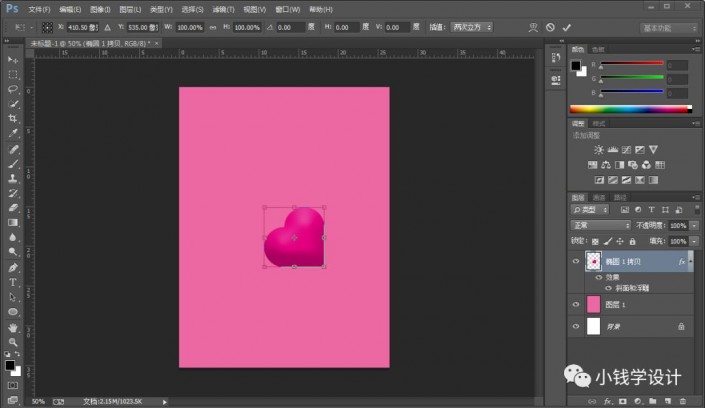
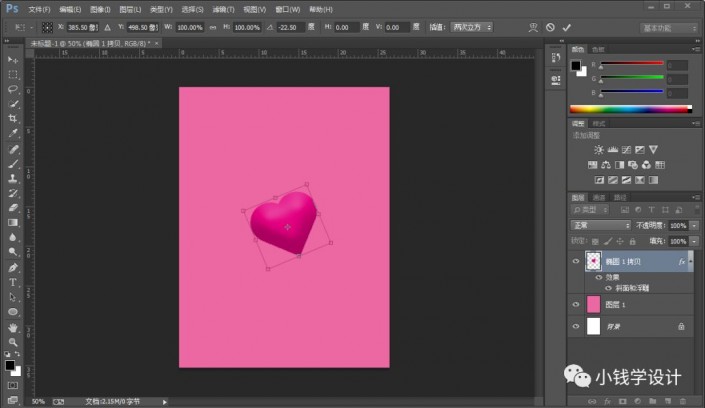
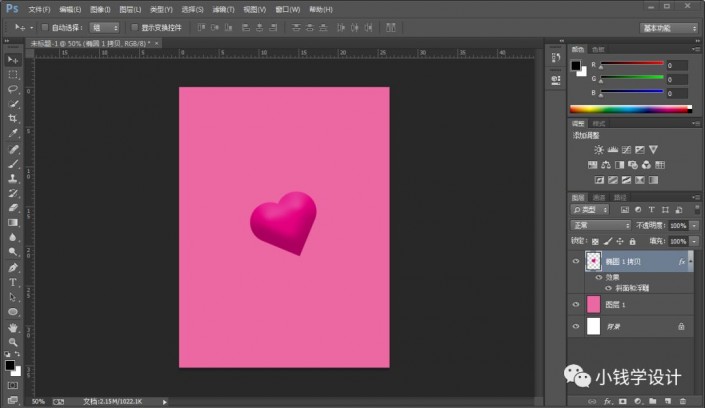
第九步:
按Shift+Ctrl+N新建一個圖層,就得到“圖層 2 ”圖層;接著在“圖層 2”圖層,按M使用橢圓選框工具,在圖像中框選出一個橢圓選區(qū);然后按Shift+F5填充黑顏色,好了后點擊‘確定’;再按Ctrl+D取消選擇
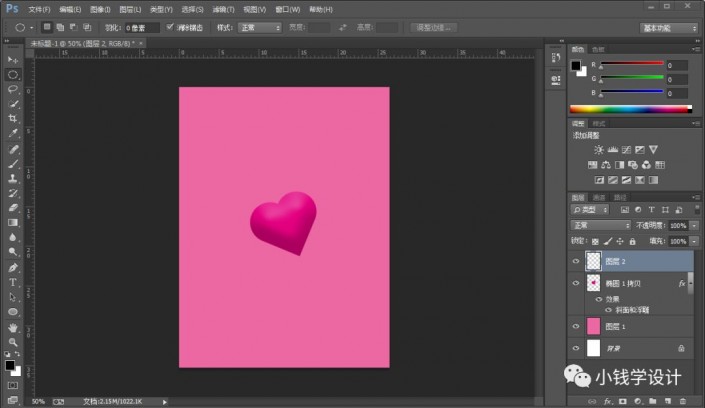
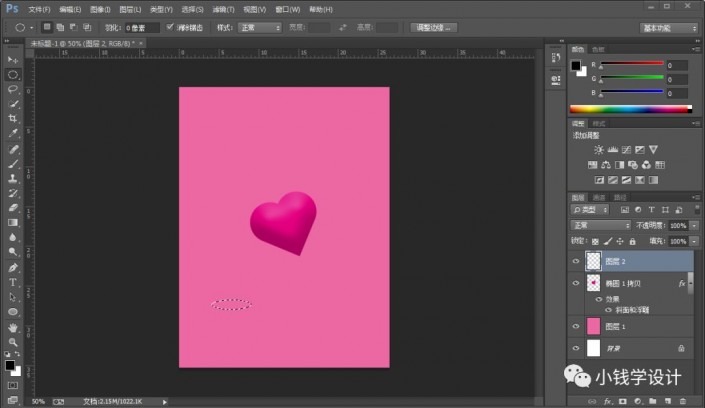
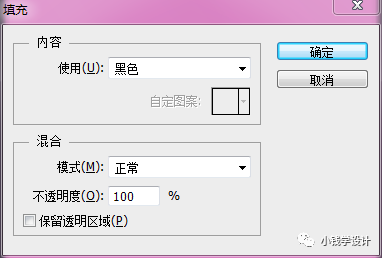
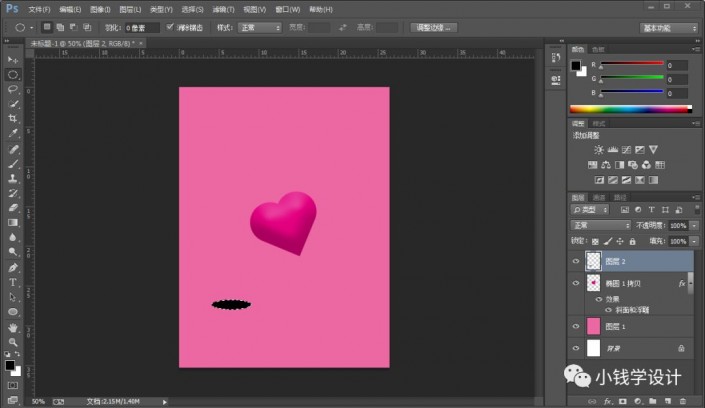
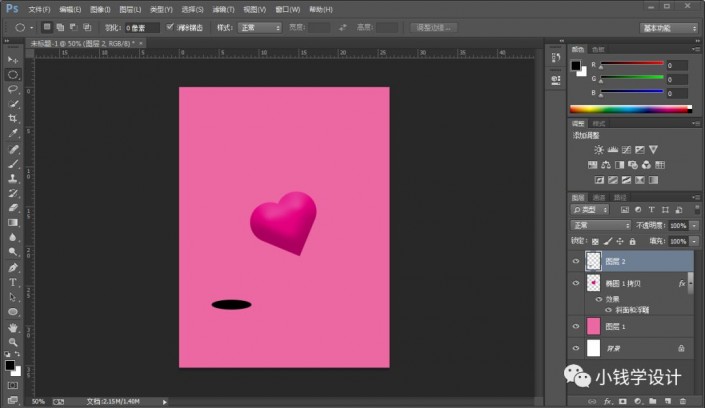
第十步:
在“圖層 2 ”圖層,按Ctrl+T,將黑色橢圓拖移動到立體愛心形狀的左下邊,并調(diào)整一下黑色橢圓的角度,使其形成傾斜效果;接著把“圖層 2 ”圖層的圖層順序拖移動到“橢圓1 拷貝”圖層下方;然后點擊選擇:濾鏡 >模糊 >高斯模糊,修改(半徑:15.625像素),好了后點擊‘確定’;再把不透明度改成‘75%’,使其形成陰影效果
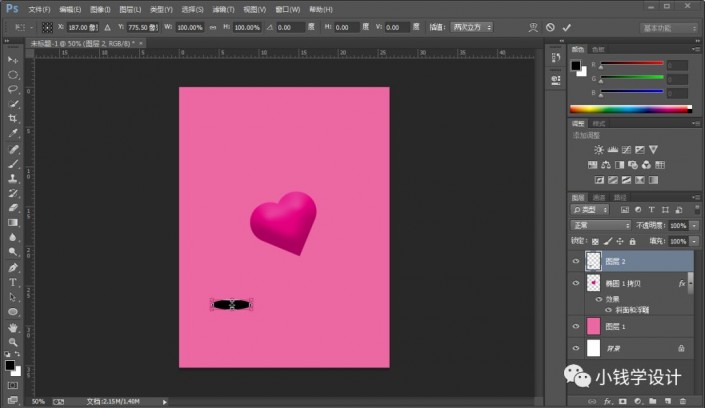
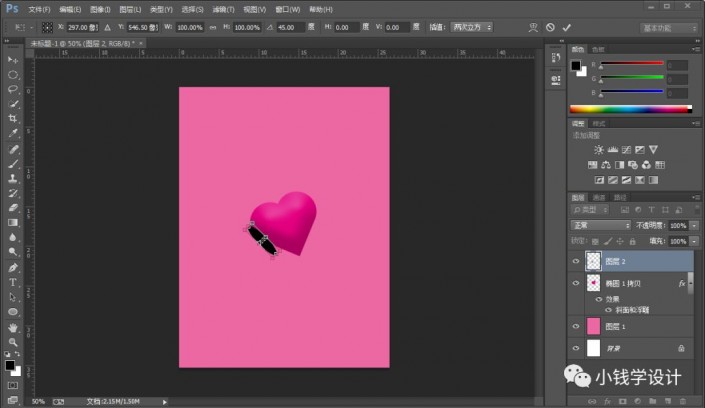
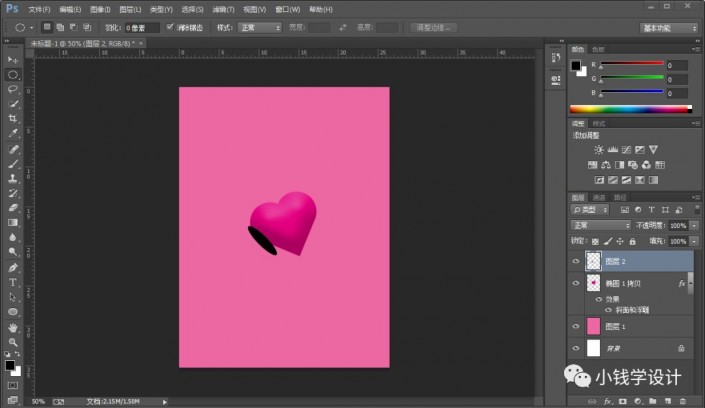
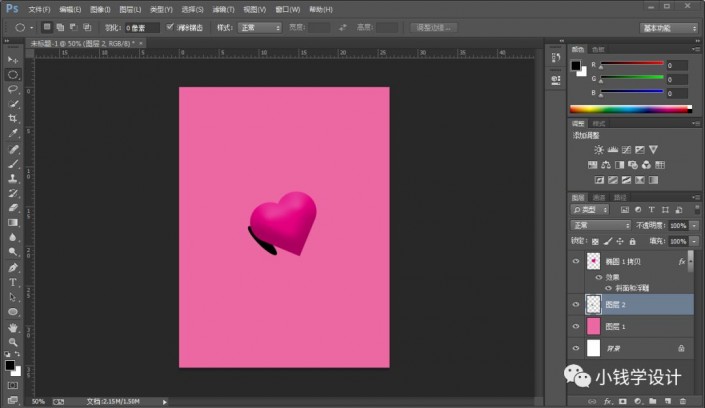
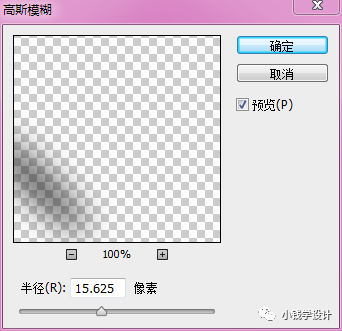
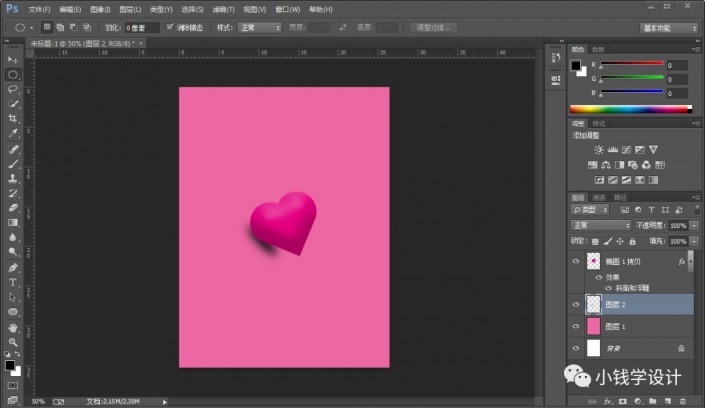
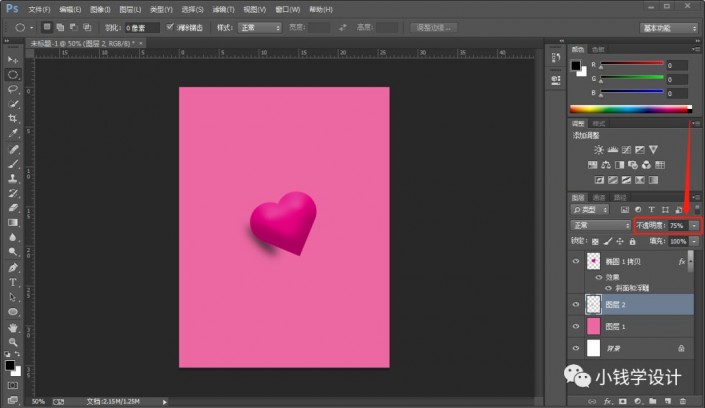
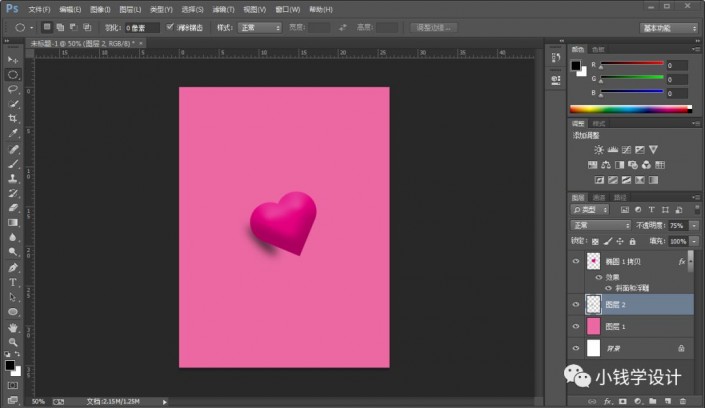
第十一步:
在“橢圓1 拷貝”圖層,按幾下Ctrl+J復(fù)制拷貝出幾個橢圓 1 拷貝 圖層;接著在各個 “橢圓1拷貝” 圖層按Ctrl+T調(diào)整一下各個立體愛心形狀的大小和位置
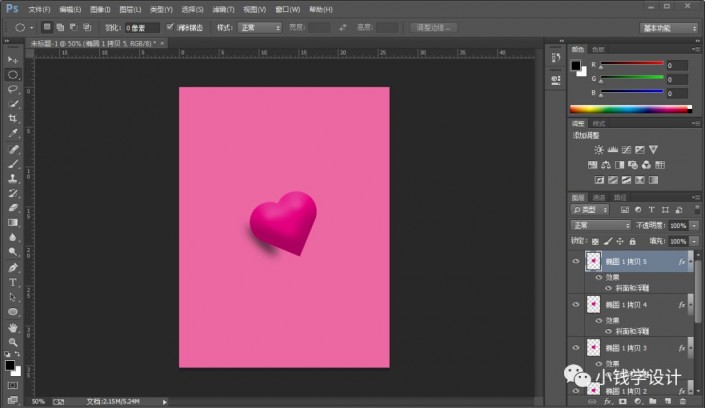
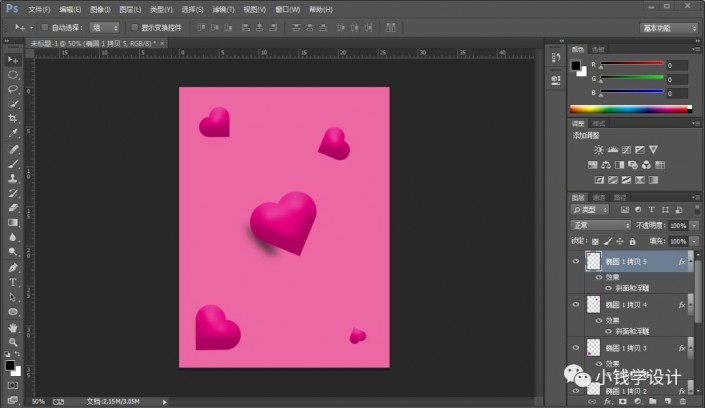
第十二步:
按T使用文字工具,隨意輸入一些自己喜歡的文字,使海報效果更佳,即可完成。
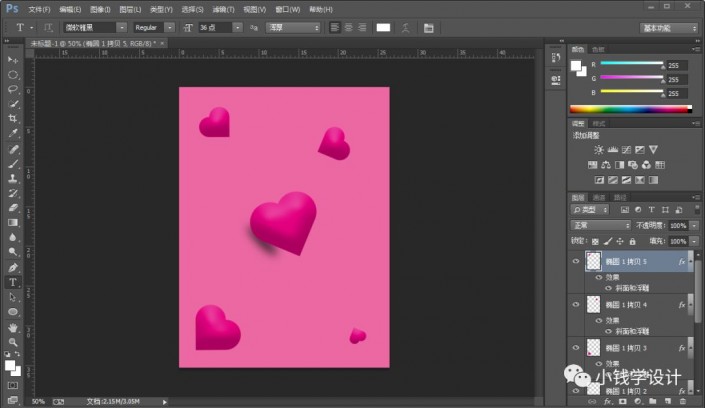
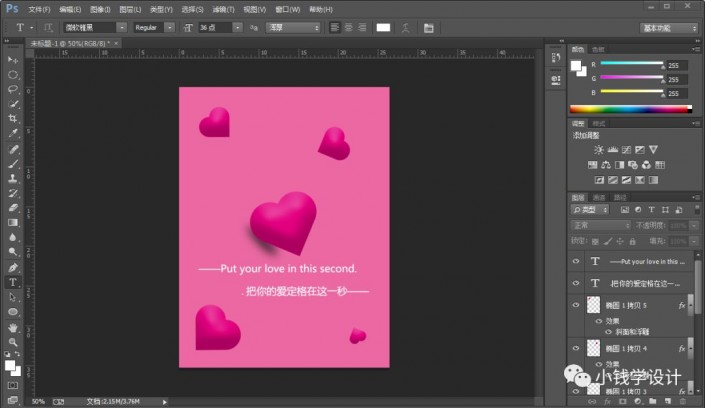
完成:
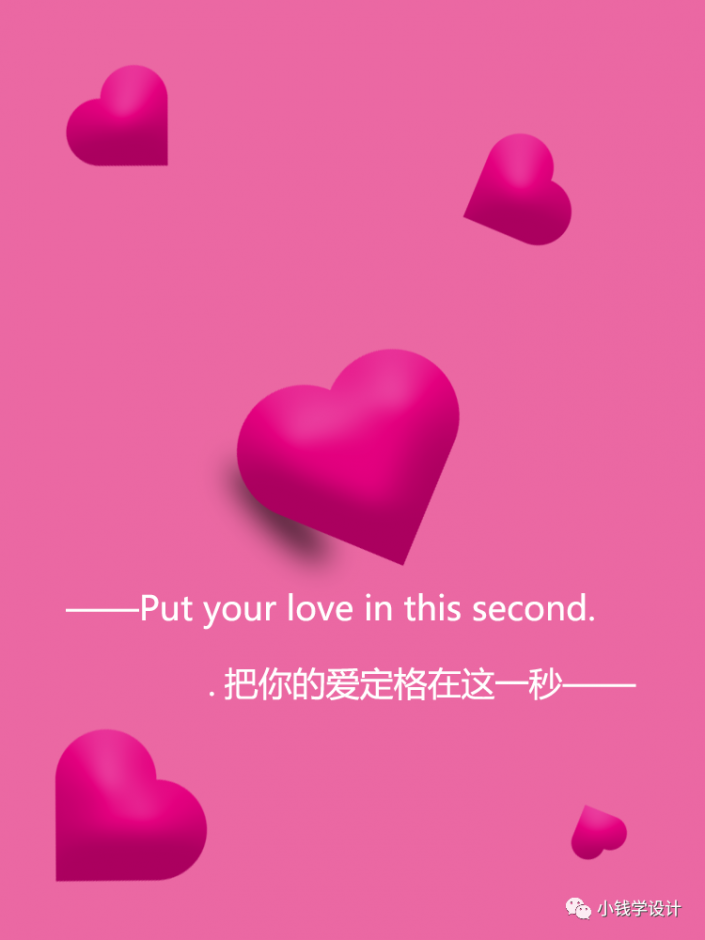 學習PS請到www.16xx8.com
學習PS請到www.16xx8.com
是不是通過練習可以感覺到制作起來也很簡單,但是要通過后期的一些設(shè)計和排版。才能使整個海報更有畫面感,一起來學習一下吧。

網(wǎng)友評論